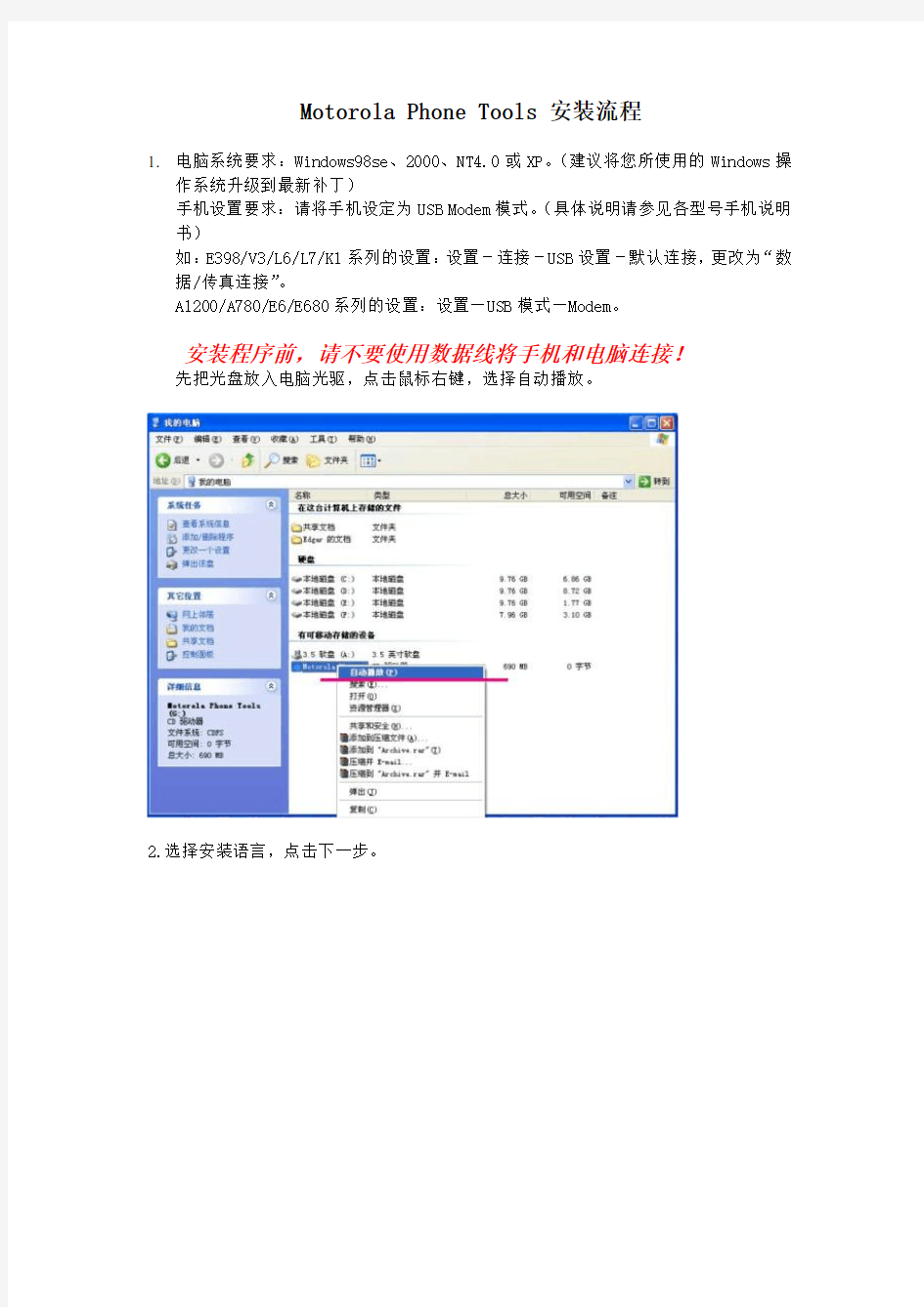

Motorola Phone Tools 安装流程
1.电脑系统要求:Windows98se、2000、NT4.0或XP。(建议将您所使用的Windows操
作系统升级到最新补丁)
手机设置要求:请将手机设定为USB Modem模式。(具体说明请参见各型号手机说明书)
如:E398/V3/L6/L7/K1系列的设置:设置-连接-USB设置-默认连接,更改为“数据/传真连接”。
A1200/A780/E6/E680系列的设置:设置—USB模式—Modem。
安装程序前,请不要使用数据线将手机和电脑连接!
先把光盘放入电脑光驱,点击鼠标右键,选择自动播放。
2.选择安装语言,点击下一步。
3.现在开始安装MPT,选择下一步。
4.软件许可协议,请选择“我同意”
5.选择“全部”安装,注:选择“全部”安装则不能选择安装路径,默认路径是C:\Program Files\Motorola Phone Tools。选择“定制”可选择路径。
6.安装完成直接进入“注册窗口”,选择“以后注册”。
7.按下一步。
8.安装完成。选择“完成”。
9.进入更新程序。按“下一步”,需要电脑连接互联网。
10.更新完成。重启电脑。Motorola Phone Tools安装完成。
11.桌面上出现Motorola Phone Tools快捷方式。双击此快捷方式,选择“新建”输入您手机型号,后按“确定”。
12. 选择“电缆”按“下一步”。
13.连接手机和数据现并连接电脑USB接口。
14.手机模型出现(正在初始化)。
15.初始化成功界面。
16.如果以上查找手机过程不成功,MPT会显示一个其他型号手机的图形,此时我们需要手动安装手机驱动程序。点击手机图形上的菜单键-设置-通用设置(或者直接按F6
键),点击“通信”,将出现如下界面:
17.点击改变调制解调器,将出现如下界面:
18.点“Next”进行下一步,选中Motorola USB Modem:
19.点“ Next”进行下一步,选中“不要自动检测驱动程序,从列表中选择”:
20.点“ Next”进行下一步,“设备选择”左边选“Motorola GSM”,右边选择对应的手机机型(如:Motorola - E398),点“ Next”进行下一步:
21.点Finish完成,最后点OK退出,点Next进行下一步:
22.MPT主界面将显示E398的图形。
至此设置完毕,手机可以正常地与电脑进行数据同步了。
如您需要了解更多产品信息请浏览摩托罗拉中文网站,https://www.doczj.com/doc/274313268.html,/service
如您仍有未尽事宜或需进一步帮助,欢迎您随时回函至我处,我们的客户服务代表将非常乐意为您服务。
如果觉得本文尚可,麻烦点下评哦~ 财务中心金算盘操作手册 目录 一、建账及账套初始化设置 (2) 二、财务模块操作流程 (7) 三、采购管理模块操作流程 (3) 四、销售管理模块操作流程 (7) 五、库存管理模块操作流程 (9) 六、存货管理模块操作流程 (13) 七、月未结账流程 (14) 八、年度账套结转流程 (14) 九、金算盘软件安装流程 (40) 十、账套数据的导入、导出流程及备份与恢复 (45) 十一、金算盘系统报表生成与导出的注意事项 (54) 第一部分建账及账套初始化设置 1、建立账套
①运行并进入金算盘账套管理界面,选择或新建“核算单位”,然后右键点击选择“新建账套”; (新安装的软件和数据库一般需要进行数据库的初始化,在账套管理里面进行操作,在“账套管理”的上端“数据库”在弹出的对话框里面选择“初始化”。已安装好的就可以不进行此操作。) ②在弹出的“新建账套”窗口中,逐步设置账套基本选项,完成新建账套。 ★账套名称:命名并输入账套名称 ★会计制度:选择"采用企业会计制度的单位" ★行业:选择“企业会计制度” ★科目预置:默认选择生成“预设科目” ★本位币:设置使用的本位币名称 ★会计年度:设置“期间数”、“起始日期”、“结束日期”及“账套启用日期” ★模块启用:除了下面四个模块“委托加工”,“计划管理”,“生产管理”,“质量管理”不选择外,其他模块都需要启用,“工资管理”,“固定资产”一般在分公司没有用到,亦可以不启用这两个模块,以简化操作界面。
③在账套管理界面中,右键单击刚建立的账套,选择“账套属性”,进入账套属性的设置界面。(此界面在进入金算盘ERP系统后,通过打开“文件”菜单中的“账套属性”也可进行设置) ④在账套属性窗口中,查询或设置账套相关属性,完成新建账套。 ★用户档案:显示或设置企业基本信息; ★开户行:个业的银行开户情况(可选项); ★收发地址:可不设; ★会计期间:查询或新增会计年度,每年未如不结转新账套,必须在此新增下一年度的会计期间,即可以直接新增会计年度2009; ★特殊科目:设置会计处理的几个特殊科目(暂估入库科目“2121应付账款”、“1911-01待处理
雕刻机软件安装方法: 打开TYPE34——TYPE3v 4200——TYPE34——Type3V4200——SETUP.EXE——(选第一个) ——运行CRACK2.EXE和CRACK1.EXE要在安装文件夹下面——回上一层把数控雕刻机.MAC 文件覆盖安装文件下面的POSTPRO文件里的文件——再回上一层——运行Sentinel Protection Installer 7.2.1.exe (虚拟打印机端口)——完成 运行图标——增加雕刻机——数控雕刻机——输入数据最小:X:-10000 Y:-10000 Z:-10000 ;输入数据最大:X:10000 Y:10000 Z:10000; 进入雕刻机软件\TYPE3——选项——可调雕刻页——宽度:1220mm长度:2440mm深度:50mm 文件——输入——*.dxf(2d)格式文件(CAD文件输入最低版本)——根据图形外框更改页面大小——对齐图形到页面中心——删除图形四边框——选图——集合——节点——自动连接——(颜色有蓝色顺时钟转,绿色是逆时针转)特性工具——改变方向(从绿色变蓝色)——再拆开——再点ctrl加选所有图形,这里选的顺序是机器运行的顺序——集合——设起始点(上面S小图标,最好都选在右下角)——确定——CAM模块——创建刀具路径——可用刀具路径——双击绘图——保存——选刀具——右键增加刀具——选第二个直刀——设刀直径30——设雕刻深度:3.5mm——刀具路径表——刀具模仿(可查看刀运行时的情况)——机器工作——文件——解锁——执行——*.UOO文件(雕刻机文件)——用记事本打开这个文件可查看里面数据。 机器回原点设置:XY—0,Z—0,设为0 拷贝文件方法: 菜单——高级加工配置——确定——文件维护——确定——拷贝文件——确定——U盘文件——确定 机器数据设置:加速度:15000—20000(每分钟15-20M)落刀倍率:0.5——0.6 ,速度倍率:0.1——1.0(机器运行速度)在运行过程中Y+或Y-调整速度。 机器格式化方法: 菜单——系统参数配置——确定——格式化内部——确定(机器格式化之后须再调机器的参数) 菜单——机床参数配置——脉冲当量——X:127.3 Y:127.3 Z:200(粗)或400(细丝) 机床尺寸设置——X:1350 Y:2550 Z:260 主轴参数设置——主轴等待延时13000毫秒(13秒) 手动模式(手柄上的按键):距离:10-500(机器运行速度)
雕刻机雕刻软件设置 力宇雕刻机文泰雕刻软件设置 点击"雕" 雕刻设备→支持HPGL指令雕刻机 连接在→串口1或串口2 抬刀高度→3mm(可根据实际情况确定抬刀高度) 点击"设置" (1)设置端口: 端口P→串口1或串口2 数据位→8 停止位→1 校验:NONE 传输速率→9600 流式控制→√DTR/DSR -XON/XOFF √RTS/CTS(2)"设置雕刻机" 抬刀命令、落刀命令→(3个参数为3D)(2个参数为2D)主轴向下→正 Z轴分辨率→雕刻机为5080线/英寸,抬刀距离→3mm(可根据实际情况确定抬刀高度)雕刻时刀具的自转方向→顺时针 输出补偿→无(3)设置"幅面和原点" 最大宽度、长度可根据实际确定 水平与纵向分辨率:4060 、Z轴分辨率5080, 即:力宇雕刻机为4060线/英寸,坐标原点在--左侧1处,
刻完后刀停在→左侧1处,纸前进方向为X 方向。(4)命令设置 初始化LIYUEGRAVING;ESC;IN@ (2D) (2个参数)LIYUEGRAVING;ESC;IN# (3D) (3个数)3D主要以电脑设置的刀具路径深度为主说明:均为阿拉伯数字0)落刀走PD 抬刀走PU 分割符, 归位!PG;结束符;其余随软件默认完成后点击确认。文泰雕刻软件可直接输出,其中F :代表镜象,即输出时整版内容将Y轴方向镜象 R :代表旋转,选择旋转,输出时整版内容做90度旋转。为什么刻的物体深浅不一 原因在于:----材料不平解决方法:----1. 材料粘的不平----2. 机器台面变形,重铣面。 为什么刻圆弧出现折角? 原因在于:----排版软件内结点少解决方法: ----1.手动增加结点;----2.用别的软件做圆,转换至(如用文泰软件)雕刻软件。 为什么刻小字笔画乱(重叠)? 原因在于:----刀具刀尖大于字体笔画解决方法:----1.做轨迹时选择“切割凹”处理----2.用单线字体做(文泰内有)。
第一章安装、启动和退出 本章主要介绍金算盘8E/ERP的运行环境,以及在Windows 9X/NT、Windows2000/XP中的安装、运行和退出方法。 第一节运行环境 一、单用户版 硬件环境 配备CPU奔腾Ⅲ800以上的微机,128MB以上内存(建议256MB以上),SVGA以上显示器,独立分区4GB以上硬盘剩余空间,中文Windows NT/2000 /XP操作系统支持的各种打印机。 软件环境 中、英文Windows NT/2000 /XP操作系统,IE5.0以上浏览器(建议Windows 2000 Server SP2以上,IE6.0以上)。 二、网络版 硬件环境 工作站:配备CPU奔腾Ⅲ800以上的微机,64MB以上内存(建议128MB),SVGA以上显示器,1GB以上独立分区硬盘剩余空间。 服务器:配备CPU奔腾Ⅲ800以上的微机或专用服务器,256MB以上内存(建议512MB 以上),SVGA以上显示器,两个以上的物理硬盘,各4GB以上硬盘剩余空间。 打印机:中文Windows9X/NT/2000 /XP操作系统支持的各种打印机。 软件环境
工作站:中、英文Windows 9X/NT/2000 /XP操作系统,IE5.0以上浏览器。 服务器:中、英文网络操作系统,如Novell Netware、Windows NT Server、Windows 2000 Server、Unix、Linux等。 三、数据库软件 Oracle 公司数据库产品8i版本8.17。(请参阅Oracle技术文档) 第二节安装 一、启动安装程序 将光盘放入驱动器,安装程序将自动启动(也可运行光盘根目录下的Setup.exe文件)安装程序。在启动的安装窗口的左边有六个操作选项,从上至下分别为:访问站点、安装软件、驱动程序、产品荣誉、查看文档、联系公司,右下角有查看光盘和退出安装的选项。 访问站点:选择此项可立即进入金算盘公司的Web站点。 安装软件:选择此项可安装光盘上的金算盘8E/ERP。 驱动程序:选择此项可进行加密盒(加密狗)驱动程序的安装。 产品荣誉:选择此项可查看金算盘公司产品的相关信息。 查看文档:选择此项可阅读存放在安装光盘上的PDF格式的产品手册。 联系公司:选择此项可查看金算盘公司的联系地址、电话、传真、电子邮件等信息。 查看光盘:选择此项可查看光盘上的内容。 退出安装:选择此项可结束安装程序。 选择“安装软件”后,如图1- 1所示,再点击安装金算盘软件,安装程序开始运行。安装软件正常启动后出现如图1- 2所示的欢迎提示。
雕刻机培训手册 雕刻机培训手册 1. 文泰雕刻软件的安装及设置 2. DSP手柄驱动程序的安装 3. 如何启动手柄”下载应用程序ZHBUSBConnect ” 4. 文泰雕刻软件的电子文档及常见快捷键 5. 雕刻刀具的识别、用途及其建立 6. 背雕水晶牌的制作 7. 一个完整的雕刻操作过程 8. 常见雕刻材料的加工方法 9. 拼板的雕刻方法 10. 关于切割时如何保护工作台面的解决方法
11. DSP 手柄刷新及升级操作说明 12. 如何查找上次加工原点 13. 雕刻机的日常维护 (关于更深入的DSP 手柄及其相关的软件操作请参考随机的说明书)文泰雕刻软件的安装及设置 1、文泰雕刻软件的安装首先将随机软件光碟插入电脑光驱, 进入光盘后, 找到”文泰雕刻”文件夹, 双击打开该文件夹。 双击带电脑图标的” Setup”安装文件,软件默认安装语言为”简体中文” , 单击”确定”启动安装程序; 单击”下一步” , 单击”是 ( Y)”弹出”选择目标位置”窗口, 若直接单击”下一步”软件默 认安装在C盘根下,根据实际情况,我们建议最好更不要装在C盘下,请先单击旁边的”浏览” , 将安装路径改为” D: /Artcut6 ”, 即将雕刻软件安装在D盘的” artcut6”文件夹中(当然,你可根据实际把软件装入E盘……),单击”确定”返回,再单击”下一步”弹出”设置类型”窗口, 这时请选择”最大安装”选项, 单击”下一步” ; 再次单击”下一步” , 开始软件安装进程, 当进度条显示100%后, 软件安装完成。2、文泰雕刻软件的设置 为了能使雕刻工作顺利进行, 启动”文泰雕刻软件”后还必须进行一些必要的设置。 ㈠雕刻刀具的识别、刀具库的建立。请参考后面相关内容。 ㈡单击”割”弹出”割字”窗口, 确定它们被正确设置如下: 刀具补偿三维路径
金算盘软件维护集锦 此为201003版本,本期讲一下“导入导出”的一些注意事项,以“往来期初”导入导出为例。 导入导出这个功能是十分有用的,特别是在实施时,对于数据量较大一些基础信息,如果采用手工录入,将会费时费力,影响效率。利用我们软件的“导入导出”功能,将会大大提高工作效率。但如果有些细节不注意,会导入不成功。现说明如下。 导入任何信息之前,最好先在我们软件里做几笔数据,再导出来,其目的就是要利用导出文件的格式对要导入的信息进行编辑、整理,再将编辑、整理的信息导入到软件里。我们软件的导出文件有两个,后缀名分别是INI、Dat,以往来期初为例,其导出的文件是Format.INI、RPInit.Dat。 编辑、整理信息,实际上就是对Dat文件里的内容进行编辑。很多服务人员都习惯以“记事本、写字板”方式打开,实际上最好的方式是在Excel处理为好。无论那一种方式,只要格式正确都可以成功导入。 1、以记事本方式进行处理,编辑界面如下。 要注意,此方式下每两行记录为一条完整的“导入导出”信息。格式给人感觉有点乱,一不小心就容易出错。除非取消“自动换行”选项,才会成为一行记录就是一条导入信息。 更为重要的是,编辑完成保存时,一定要注意所保存文件的“编码”不要搞错,一但搞错将无法导入。如下图:
编码有“ANSI、Unicode、Unicode big endian、UTF-8”这四种,只有保存为“ANSI”编码才能完全导入成功。对于Unicode、Unicode big endian这两种编码,是根本导不成功的。对于UTF-8这种编码,导入信息不完整,且提示信息让人看不懂,如下图所示: 由上图可看出,提示有1条导入成功、4条导入失败,而实际上,我所做的“应收应付”导入信息总共只有4条。如果此时点“是”,系统会导入其中一条,其它三就导不成功。 因此,以“记事本”方式编辑导入信息时,关键一点就是保存时的“编码”不要搞错。要记住,只能是ANSI这种编码。 2、以写字板方式进行处理,编辑界面如下。 这种方式比“记事本”方式要好得多,至少格式规范、不易出错,且一行记录就是一条导入信息,不存在“换行”操作。 但此方式编辑内容后,保存时要注意“保存类型”(这里不存在“编码”之说),如下图:
还有一些参数由于用户平时不会涉及到,所以系统界面中没有列出,这样也避免了过于复杂的参数系统使用户感到困惑。
手动速度:包括手动高速速度和手动低速速度,这两个值用来控制用户在“点动” 模式下的运动速度。 手动低速速度是指只按下手动方向键时的运动速度; 手动高速速度是指同时按下“高速”键时的运动速度。 这两个值也可以在数控状态窗口中直接设定。参见 4.6节。 自动参数: 空程速度:G00指令的运动速度; 加工速度:G01、G02、G03等加工指令的插补速度。 这两个值控制以自动方式运动时的速度,如果自动模式下的加工程序、或者MDI
指令中没有指定速度,就以这里设定的速度运动 增量方式的运动速度是空程速度。 这两个值也可以在数控状态窗口中直接设定。参见 4.6节。 使用缺省速度:是否放弃加工程序中指定的速度,使用上面设置的系统缺省速度。 使用缺省转速:指示系统是否放弃加工程序中指定的主轴转速,使用人为设置的系统缺省转速。 速度自适应优化:是否允许系统根据加工工件的连接特性,对加工速度进行优化。 IJK增量模式:圆心编程(IJK)是否为增量模式,某些后处理程序生成的圆弧编程使用的IJK值是增量值。关于这一点,请参考对应的后处理程序说明。 使用Z向下刀速度:是否在Z向垂直向下运动时,采用特定的速度落刀速度。 优化Z向提刀速度:是否在Z向垂直向上运动时,采用G00速度提刀。点)。 空程(G00)指令使用固定进给倍率100%:这个参数是一个选项。指示系统在执行空程指令时,是否忽略进给被率的影响。这样当改变倍率时,不影响空程移动的速度。 暂停或者结束时,自动停止主轴(需要重新启动):设定当一个加工程序中途暂停或加工结束后,是否自动停止主轴转动。 X轴镜像:设定X轴进行镜像。 丫轴镜像:设定丫轴进行镜像。 换刀位参数: 使用换刀位:如果希望在加工完成后自动回到某个位置,请选择该选项。 其他换刀位参数只有在使用换刀位有效时,才起作用。 换刀位机械坐标X、丫、Z:设置换刀位的机械坐标(注意:不是工件坐标!) 退刀点参数: 退刀点:执行回工件原点、断点继续动作时,刀的上抬高度(相对工件原点)。
文泰雕刻软件 <一>安装: 打开文泰软件 →点击SETUP.EXE →选择中文,点击确定 →下一步 →点“是” →下一步 →选“最大安装”,点“下一步” →下一步 →关闭和结束相关文件。 软件安装成功!!!不需要设置,可以直接使用!!! <二>学习: 1.二维雕刻: 打开文泰雕刻软件 →直接创建新文件 →设置版面大小“” →例如在矩形内做一个五角星:矩形大小为300*200,五角星200*150→这时版面大小“”可以设置为300*200 →在“图形”里选择“矩形”,在版面里按住鼠标左键画出一个矩形,点鼠标右键取消“矩形”功能。然后选中“矩形”,在“图形”里选择“修改图形大小”,把宽度和高度分别设置为300和200,点“确定”,现在矩形的大小就是300*200!选中矩形,在“整齐”里分别选“纵向居中”和“水平居中”,此时矩形就在版面的正中心!五角星的方法同矩形! →同时选中两个图形(可以借助“SHIFT+CTRL”),然后点击右边
的组合键“”,把两个图形组合成一个图形!! →选中图形,点“计算二维路径”“”, 需要说明的几点:(1)阴刻和阳刻是两种雕刻方式,阴是凹,阳是凸!!(2)雕刻深度根据需要设置!(3)加工时分两次加工,可以先“勾边”,后“铣底”,也可以先“铣底”,后“勾边”!!(4)刀具库,刀具库里选择的刀具一定要相同!!(5)分层雕刻,如果需要在框里打钩选中,然后再输入每次进刀的深度即可!!(6)勾边时顺时针还是逆时针,根据需要选择!(7)选中“自动检查错误”和“自动分解自相交环”!!→点击“确定”,二维雕刻路径就做好了!! →点击“保存雕刻路径”“”
文泰雕刻软件操作说明书(一) 第一章雕刻基本概念介绍 电脑雕刻机接受计算机发出的指令,控制X、Y、Z三个轴间的线性联动,带动高速旋转的刀具或激光头在材料上移动,得到所需要的雕刻或切割效果。 所谓雕刻就是在双色板、金属、木材、石头等材料上刻出的立体图形、装饰;雕刻按效果分为阴刻和阳刻。 所谓“阴刻”就是指:雕刻后在雕刻材料上留下的是凹下的文字或图案。 所谓“阳刻” 就是指:雕刻后在雕刻材料上留下的是凸出的文字或图案,俗称阳字或阳图。 切割是指将切割材料沿文字或图案的轮廓切断;与雕刻不同,切割后材料可分离为若干部分。 文泰雕刻软件提供了人性化的交互界面,可以方便地在计算机上设计所需要的图形,文字等,然后根据要求,生成各种刀具运动轨迹,送到雕刻机上输出。这种运动轨迹就称为雕刻路径。文泰雕刻软件能够方便的生成雕刻路径。 为什么要生成雕刻路径,主要有以下几个原因。 1.计算机设计的只是轮廓图案,通过计算雕刻路径 才能确定雕刻机刀具实际加工的路径,从而驱动雕刻机雕 刻出所需要的图案。 如图所示,图中实心处为已算好雕刻路径的部分。 2.使用不同的刀具,雕刻不同的深度,雕刻路径都不一样。 由于雕刻刀具有一定的宽度,在不同的雕刻深度下,刀刃所切削的宽度不一样。设 计一个边长为10厘米的正方形,如果选用刃宽为1毫米的直刀,雕刻刀沿设计路线行走, 实际上刻出的是9.9厘米的正方形。因此,要刻出10厘米的正方形,就必须考虑到刀具 的影响,称之为“刀具补偿”。 3.特殊的雕刻效果。 在文泰软件中,提供了影象雕刻以及三维立体字的雕刻功能。影象雕刻是把灰度图 像中的灰度变成雕刻深度进行雕刻,而三维立体字是利用锥刀自身的特性,刻出由浅到深 的变化。 彩页为影象雕刻以及三维立体字的实际效果。 计算图形的雕刻路径时,要得到正确的结果,图形必须满足以下条件: 1、图形的每个回路都是闭合的。
如何安装type3一.安装type3 1.把光盘放入光驱中 2.打开“我的电脑”,选择光盘并双击,首先安装“虚拟端口”选中直接双击安装就行3.双击“TYPE3V4200” 4.双击“SETUP” 5.单击“NEXT” 6.单击“YES” 7.单击“NEXT” 8.单击“NEXT” 9.单击“NEXT” 10.单击“NEXT” 11.单击“NEXT” 12.单击“NEXT” 13.单击“FINISH”,电脑重新启动 二.解压 1.打开“我的电脑”,选择光盘并双击 2.双击“TYPE3V4200” 3.双击“crack1” 4.单击“APPLY” 5.单击“确定”
6.双击“crack2” 7.单击“APPLY” 8.单击“确定”,此时解压已经完成 三.改“后处理器” 1.回到桌面,双击type3图标 2.点“加入机器”前面的加号“+” 3.点“CNC机器”前面的加号“+” 4.选择“Fanuc 16M/Fanuc 0M” 5.单击右下角的“加入” 6.单击第一个“确认” 7.单击右边的“后处理器……” 8.把滚动条往下拉,将Nmax=999999中的6个“9”改为10个“9”9.把滚动条往下拉,将HeadpcrSz0=p中的“p”改为大写“O1” (O是大写字母O,1是数字1) HeadpcrSz1=G91 G28 HeadpcrSz2=t 把等于号“=”后面的内容 HeadpcrSz3=M6 “G91 G28”“ t”“ M6”删除保留等号.10. 将EndpcrSz0=M17中的“17”改为“05” 11.单击右上角的“确认” 12.将最小X:-200.000mm 最大:200.000mm 改为:-3000.00mm改为:3000.00mm 最小Y:-200.000mm 最大Y:200.000mm
金算盘软件简易操作流程 目录 第一部分、软件安装及启动 (2) 一、软件详细安装步骤 (2) 二、启动软件 (6) 第二部分、财务版操作流程 (8) 一、基础设置 (8) 二、日常帐务处理 (10) 三、帐表查询 (13) 四、生成报表 (14) 五、工资管理 (17) 六、固定资产管理 (17) 第三部分、业务版操作流程 (23) 一、基础设置 (23) 二、日常业务处理 (24) 三、商品盘点 (27) 四、帐表查询 (27) 第一部分软件安装及启动
一、软件详细安装步骤 将光盘放入驱动器,安装程序自动运行,出现“安装金算盘软件”窗口。 在安装窗口中,单击“软件安装”选项(也可打开我的电脑,在光驱上点右键—打开,再双击Disk1,再双击Setup.exe),出现“欢迎”对话框,单击“下一个”按钮,出现“软件许可证协议”对话框。 选中“我接受许可协议中的条款”选项,点下一步
再点下一步 选中“定制”选项,再点下一步
点“更改”,在弹出窗口中将C改为D,点确定,然后再点下一步
选中一下安装组件:金算盘电子表格、加密狗服务、金算盘eERP-B、底层部件、金算盘eERP-B在线升级系统;然后点下一步 再点“安装”,软件开始安装。
安装完成后会自动弹出以上窗口,点左下角“安装”,即安装加密狗驱动,整个程序安装完成后,点击“完成”,电脑重启后即可。 二、启动软件 软件安装完成后,在电脑桌面上会出现:加密狗服务、金算盘eERP-B、金算盘电子表格 3个图标。 在使用软件之前,应最先启动“加密狗服务”,服务启动后将其最小化,然后再启动“金算盘eERP-B”。 第一次进软件时,会弹出以下窗口: 点“更多帐套”—“确定”,弹出如下窗口:
第三章库存管理 库存管理是既重要又繁琐的环节,它是指企业为销售或耗用而储备的各种有形资产,如各种原材料、燃料、包装物、低值易耗品、委托加工材料、在产品、商品等,库存管理需要反映库存物品的变动、保管等情况,并且核算库存物品的收入、发出、结余数量。 第一节业务流程 从总控页面中,单击购销存管理节点中的库存管理,进入库存管理系统。如图3-1 图3-1 在库存管理模块中,由采购模块,销售模块,委托加工模块生成的单据均可在此打开,但只能作部分项目的修改,如数量、单位、日期等,同时作相应的签章确认。其他如自制入库,领用出库等库存单据则可新增,修改,删除。为了实现对库存存货的统一管理,库管员可以使用出库发货功能对已审批通过的出库单据进行批次发货。
存货管理与库存管理的区别是:存货管理中虽然也有入库、入库退货、出库、出库退货、物品调拨等业务,它是由财务人员对物品单价、金额的录入、修改和确认;而库存管理则是库管人员仅对物品的数量录入、修改,和确认。财务人员要对库存单据进行审批、签章,然后才能生成记账凭证。 第二节自制入库和自制入库退货 一、关于自制入库和自制入库退货的应用 1、何时使用自制入库单和自制入库退货单 自制入库是指企业利用原材料自己加工成产成品并验收入库的过程。此时需填制自制入库单以反映该业务,入库时,若不能确定产品的入库成本,可只输入入库数量,月末再通过“入库成本”输入产品的实际入库成本;若产品在入库时已经能够确定入库成本,可直接输入入库数量,再在存货模块的物品入库中输入单价和金额。 自制入库退货是指,企业加工生成的产成品在入库前,根据记录单,已填制自制入库单入库,在实际入库时,发现数量不足,或入库后,产成品因为种种原因出现报废,毁损,而无法确认责任时,可填制自制入库退货单反映该业务。若不能确定产品的退货成本,可只输入退货数量,月末通过“入库成本”输入产品的实际退货成本;若产品在退货时已经能够确定退货成本,可直接输入退货数量,再在存货模块中输入单价和金额。但都通过成本计算算出其实际成本。 2、自制入库单和自制入库退货单登记的账册 填制自制入库单和自制入库退货单,并经审批后,系统会自动登记产成品账,只是一个为增加,一个为减少。 3、与自制入库单和自制入库退货单相关的功能 若自制入库单和自制入库退货单需要进行货品序号管理,在单据可选择货品序号增加或查看。具体操作请参见”系统初始化”。
第一部分:文泰雕刻软件操作 第一章软件安装 一安装加密狗 安装加密卡:关掉主机电源,打开机箱盖,将加密卡插入计算机的任何一个ISA插槽。元件面向右,否则将损坏加密卡。(记下卡号,进入软件时需用到) 二安装软件 1)打开计算机电源,启动Windows95/98。 2)将“文泰雕刻”光盘放入光驱中。 3)按照系统提示,单击“下一个”按钮。 4)系统默认的路径是c:\artcut6。如果想改变安装路径,请单击“浏览”按钮。(建议选用默认路径) 5)单击“下一步”, 系统提供四种安装模式: A典型安装 B用户自定义安装 C最大安装 D最小安装 建议选用最大安装 6)选择所需安装模式后,单击“下一个”按钮,系统开始自动安装雕刻软件系统,安装完毕后,弹出设置程序文件夹操作界面。不需作任何改动。 7)单击“结束”按钮,完成安装。 8)安装雕刻管理器:在另外一张光盘或软盘上,找到“雕刻管理文件”夹,直接把管 理器文件发送到桌面,把串口文件复制到c:\windows 下,把文件的属性“只读”改为“存档”,打开串口文件,其中有COM=1,则电脑串 口连串口1,若连串口2则把“COM=1”改为“COM=2”存盘即可。
第二章软件操作 直接双击“文泰三维雕刻软 件”图标,系统将提示输入加密 卡号,把刚才记下的卡号输入 后,按“回车键”即可进入文泰 雕刻系统: 根据提示输入版面大小,以标牌“杜鹃厅”为例,输入“宽”为310,“高”为160。点击“创建新文件”,即可进入操作界面, 标题条菜单常用工具条雕刻工具条缩放工具条 标尺 工作区控制工具
以下是各个工具栏的具体介绍: ?基础操作 快捷图标的说明 一、常用工具箱 a b c d e f g h I j k l m n o a. 新建:创建一个新文档。 b. 打开:打开一个已存在的文档。 c. 保存:保存当前文档。 d. 剪切:剪切所选择的内容并送入剪贴板。 e. 复制:复制选定内容并送入剪贴板。 f. 粘贴:插入剪贴板中内容。 g. 撤消:取消上次操作。 h. 重复:重复已撤消的最后一个操作。 i. 图像转换:将图像转换成曲线。 j. 版面大小:修改用户定义的版面大小。 k. 打印:打印当前文档。 l. 打印预览:按打印效果显示。 m. 刻绘输出:把当前文档送到刻字机输出。 n. 重画:重新刷新显示整个窗口。 o. 关于:显示程序信息,版本号和著作权。
目 录 目 录 0 声 明 (1) 1.软件安装 (2) 2.用户界面 (4) 3.标题栏 (4) 4.菜单栏概述 (5) 4.1 文件菜单概述 (5) 4.2 编辑菜单概述 (7) 4.3 视图菜单概述 (10) 4.4 绘图菜单概述 (11) 4.5排列菜单概述 (18) 4.6 设置菜单 (22) 4.7切割菜单概述 (23) 4.8窗口菜单概述 (23) 4.9 帮助菜单概述 (24) 5.工具栏 (24) 6.状态栏 (24) 7.工作区 (25) 8.属性窗口概述 (25) 9.切割窗口概述 (29) 9.1 切割参数设置 (30) 9.2 雕刻参数设置 (33) 10.切割概述 (34) 10.1 调入图形 (34) 10.2 调整图形大小位置等 (34) 10.3 切割 (35) 11.功能键 (35) 12.参数设置软件Paraset.exe (36)
声 明 使用说明书所包含的内容均受到版权法的保护,未经深圳市大族激光科技股份有限公司的批准,任何组织和个人不得以任何手段和形式对其进行复制、存于数据库或检索系统。 是深圳市大族激光科技股份有限公司的注册商标并对其享有独占使用、许可使用、转让、续展等各项法定权利,未经深圳市大族激股份有限公司允许,任何组织或个人不得在商品上使用相同或类似的商标。 在所规定的支持保修范围内,大族激光公司履行承诺的保修服务,超出所在规定的保修范围的,恕不承担保修服务。对于在使用本产品过程中可能造成的损失,深圳市大族激光科技股份有限公司不承担相关责任。如发生任何争议,应按中华人民共和国的相关法律解决。 大族激光公司随时可能因为软件或硬件升级对手册的内容进行更新,所有这些更新都将纳入手册新的版本中,恕不另行通知。
聊工机械雕刻机操作方法 欢迎使用聊工数控雕刻机,首先我们先了解机器的结构 1 机器有三个轴分别是X 轴(左右移动)Y 轴(前后移动)Z 轴(上下移动)。 了解其控制原理 雕刻机主要是由电气控制柜----经过传输数据线连接到电脑,在 电脑的主机箱子里面装有一个维宏控制卡------电脑里面装有一个维宏控制软件来控制。 操作方法: (一)定点方法 1 平面板左下角定点方法 在木板上的左下角或板上雕刻区域的左下角-----通过维宏控制 软件用鼠标移动各个轴到左下角的位置-----然后各个轴在维宏控制软件里面的坐标轴清零。 2 平面板中心点定点方法 在木板上的中心点或板上雕刻区域的中心点-----通过维宏控制 软件用鼠标移动各个轴到中心点的位置-----然后各个轴在维宏控制软件里面的坐标轴清零 三.断点续刻和高级开始功能 断点续刻 点击维宏控制软件里面的---操作——回工件原点----操作-----断 点续刻—系统就可以继续从原来停下来的地方开始工作了。 高级开始功能 点击维宏控制软件里面的---操作——回工件原点----操作-----高 级开始—点具体位置-输入你要跳到的那一段程序的序号---系统就跳到你指定的位置开始工作了。 四.换刀和断刀时定点的的处理方法 先记下当前段号再把刀抬到安全高 度----点击维宏控制软件里面的---操作——回工件原点—换刀----然后把刀移到板上面-----然后在维宏控制软件里面的Z轴清零而X坐标轴和Y 坐标轴则不用清零。-----点击维宏控制软件里面的---操作-----高级开始—点具体位置-输入你要跳到的那一段程序的序号(或者是刚才记下的短号)---系统就跳到你指定的位置开始工作了。 一、雕刻机安装前注意事项 1.切勿在闪电或打雷时安装此设备,切勿在潮湿的地方安装电源插座,请勿触摸未绝缘的电源线。 2.上机操作人员必须经过严格的培训操作过程中必须注意人身安全和机器的安全,并严格按操作规程来操作电脑雕刻机。 3.电源电压要求210V-230V,若电源电压不稳或周围有大功率的用电设备,请一定要在专业技术人员指导下选择稳压电源。 4.雕刻机,控制柜必须接地线,不可带电插数据电缆线。 5.操作人员切勿戴手套工作,最好戴上防护眼罩。 6.机械本体为钢结构龙门部分航空铝铸件,相对较软,在安装螺钉时(特别是安装雕刻电机时)不要太用力,以防滑丝。
第三章自动制表 过去,每个会计期未,您都会紧张而忙碌地编制各种财务报表。为了减轻您的工作强度,使您有更多的时间去享受生活,金算盘电子表格提供了自动制表功能。 系统中的全自动制表包括自动生成报表格式和报表数据,它涉及到的财务报表有资产负债表、损益表和现金流量表。如果需要制作其他报表,您可以调用模板和定义函数来进行,相关操作请参阅第三部深入应用。 阅读本章后,你将…… 知道如何自动生成损益表; 知道如何自动生成现金流量表; 知道如何自动生成资产负债表。 第一节损益表的自动生成 损益表是反映企业在一定期间内经营成果的会计报表。请跟随实例进行操作 操作提示: 1、启动金算盘电子表格,进入主界面; 2、打开“加强库”菜单;
3、点击选取“损益表生成向导”; 4、进入“损益表生成向导”对话框; 5、跟随向导步步操作; 6、最后,点击“完成”即可。 启动金算盘电子表后,选取点击“加强库”菜单下的“损益表生成向导”功能项,自动弹出“损益表生成向导”窗口,如下: 根据向导,操作如下:
第一步帐套注册 “损益表生成向导”窗默认首页为“帐套注册”,如上图。请您在相应的文本框中输入帐套、日期、操作员及口令。其中: 帐套:指报表数据来源的套帐名称,您可以使用右边的浏览按钮进行选择; 日期:指报表表头上所显示的日期,系统默认为计算机当前日期,您可以根据实际情况进行修改; 操作员:指由谁来生成这张报表,操作员只能与前面指定帐套中所注册的操作员相对应; 口令:指操作员的口令。 第二步报表设置 设置完以上各项,单击“下一步”按钮,进入“报表项目”页面,如下图:
该页面包含有报表项目、行次和数据来源三列数据。所有这些数据都是根据相应标准而预先设置的,一般情况下可不需要修改。 注意:如果是自动生成的资产负债表,页面内显示的是报表项目、行次、取数公式和取数类型四列数据。 如果在“报表项目”页面中您发现贵单位损益表的格式和系统提供的格式不一样,还需要进行调整,您可在“报表项目”页中,进行如下操作。 插入一行 移动光标到需要插入行的下面一行,单击鼠标右键,在弹出的右键菜单中,选择“插入 行”功能即可。
金算盘软件安装步骤 一.修改电脑设置 以XP系统为例,运行软件安装前,请完成以下设置: 1.在电脑右下角,点“开始”——“控制面版”——双击“windows防火墙”。在“常规”页面,选择‘关闭(不推荐)’单选按钮,点“确定”按钮,退出界面。如图所示。 2.在“控制面版”——双击“管理工具”——进入管理工具窗口后,双击“服务”,在服务 窗口,找到字母T开头“”项, 双击该项,在常规页面,将“启动类型”改为“已禁用”,然后点“确定”,退出修改。如图所示: 注意:如果你操作系统系win98、2000、2003未安装第2步所描述的服务,可以忽略,直接进行以下安装。 二.软件安装操作步骤 1.放入光盘,在弹出界面中选择“安装软件”,如图所示: (图1)
2. 系统运行安装程序后,显示如图: (图2) 3系统运行完安装后,弹出如图3所示界面,点“下一步”进行.Net Framework2.0的安装。(如果电脑以前安装过此项,在安装过程中将不会出现此界面)。 (图3) 4.点“下一步”后,在“我接受许可协议中的条款”前的复选框中,打上“∨”,再点“安装”按钮。如图4所示。
(图4)5.系统开始安装,如图5。 (图5)6.上步安装后,在弹出窗口中,点“完成”。如图6。
(图6)7.在弹出界面中,点“下一步”。如图7。 (图7)8.进入“许可证”页面后,在按钮组中选择“我接受许可协议的条款”,然后点“下一步”。见图8:
(图8) 9.进入“客户信息”页面后。直接点下一步。用户名和公司名称随便定义,不具备实际意义。给机器用户的使用权,可以默认为“使用本计算机的任何人”。如图9。 (图9) 10.进入“安装类型”页面后,安装类型选择“定制”,点“下一步”。也可默认安装类型为“全部”。如图10。
啄木鸟雕刻机使用及注意事项 一、 雕刻机的使用说明 A:应用范围 RS系列广告雕刻机系列主要用于胸牌、科室牌的双色板雕刻、有机、PVC切割及有机、PVC的三维雕刻、建筑模型、有机靠模、工艺品雕刻等。 B:加工方法 1、胸牌、科室牌雕刻常用的方法有“扫描、绘图、二维雕刻、二维铣削”。 2、有机玻璃、PVC切割方法有“二维切割和三维切割”。注意二维切割和三维切割的区别(二维切割在走刀时直角处有倒角,还可以走内线,而三维切割无此功能)。 3、有机、PVC的三维雕刻方法有:“三维雕刻”和“三维精雕”。 二、胸牌制作: 涉及工具 箭头——选取模式(选中和移动物体) 图形方框——画矩形工具 A英文字母——打字(文本模式,建议采用自由文本) 绿色快选 改变字体(用TrueType中的字体) 黄色快选:改变间距 对齐工具 1、单个制作流程 ①定义矩形(规定大小:画矩形时将鼠标移到图形右下脚,按住左键不放,按F2键,给出所需尺寸)。 ②移动矩形,放到可雕刻页左下角 ③输入文字(点A,进入文本模式,改变字体、字间距)。 ④排版(点箭头 回到选取模式,使用对齐工具)。 ⑤进入 CAM模块,选中字或图标,在“创建刀具路径——可用刀具路径”中双击一种雕刻方式(扫描、兜边、二维雕刻、二维铣削、绘图),在出现的对话框中选刀(刀具大小取决于加工图形笔划的最小宽度,能够用大的刀具尽量不用小刀)、下刀深度(双色板雕刻为0.05-0.1)、如选二维铣削或扫描将“经过参数”中的剩余改为0。在刀具路径表中,右击层次下的雕刻方式,先模拟刀具路径,能刻出来就可以机器工作、存盘,(如果有的地方刻不出来,选一把小刀)。选中外框,双击二维切割,选刀(需直边用直柄刀、斜边用锥刀)、下刀深度(双色板切割为1.4mm,倒角默认为0,),机器工作、存盘。 2、多个制作流程 ①复制内容相同时(使用直线型复制) 单个胸牌设计好后,整体选中,点直线型复制工具,设定X、Y方向的个数后点击确认,拖动鼠标时按F2键,设定胸牌之间的间隔(一般为1.2mm),将使用同一种雕刻方式且用同一把刀的文字、图标集合,外框集合,进入CAM模方法同做单个胸牌相似。 ②序列号排列的(使用多元复制) 单个胸牌设计好后,双击序列号(如001),进入文本模式,在黄色快选中单击“V”,选择一个变量文本,单击箭头,回到选取模式,单击工具栏上的“V”,选中变量文本(如V ARI),单击“序列”,输入“起始值”和“结束值”,将“步”改为1,若序列号前有“NO.”,在“在文本前”输入,确认,结束。将使用同一种雕刻方式且同一把刀的文字、图标集合,整体选中,单击“V”右边的图标,在出现的对话框中规定胸牌间的间隔、复制数目,X、Y方向的个数,确定。单击拆开,将使用同一种雕刻方式且用同一把刀的文字、图标集合,外框集合,进入CAM模块,方法同做单个胸牌相似。 3、注意事项 a、选刀应从大到小更换 例:胸牌数目较多时,若用0.3的刀只有很少的笔画刻不出来。 解决方法:1)换0 .2或者0.1 的刀(根据字体来定)
雕刻机控制系统维宏(ncstudio)软件安装 1.打开ncstudio5.4.49文件夹,双击安装程序Setup.exe 开始安装。按着提示一直下一步一 直到安装结束。 2.关闭计算机,打开电脑盖,把控制卡插入PCI插槽,并用白色数据线把电脑和机器连接 起来。(注意连接数据线是,机器电源一定要关闭,插拔控制卡时,电脑一定要关闭) 3.重新打开计算机,等待出现驱动提示窗口点击安装(可根据需要选择安装目录) 4.安装完成之后,打开控制软件ncstudio 5.4.49 5.如果双击ncstudio5.4.49 软件图标打开软件时,出现窗口提示‘硬件安装失败’时,请 进行一下操作。(我的电脑—属性—硬件—设备管理器—数控适配器网络和计算机加密解密控制器(看这个地方是不是有黄色感叹号如果有的话就说明缺少驱动需进行一下操作)更新驱动程序---自动安装软件---下一步直到驱动安装成功。(驱动安装成功之后黄色感叹号会自动消失) 6.双击桌面软件图标ncstudio5.4.49,打开软件。 7.接下来进行参数设置。(下面是以方轨6090为例参数设置) 加工参数设置: 设置完了一定要点击应用!!!
厂商参数设定:密码为(ncstudio) 设置好了之后一定要点击应用!!(请注意机器配置不同这里设置的厂商参数是不同的)以上仅供参考。
手动控制机器 鼠标点击X—,X+,Y-.Y+,Z-,Z+, 机器会往对应的方向运行。 8.具体软件操作说明参考维宏软件手册。
Artcam 刀具路径编辑软件安装 1.解压artcam安装软件文件夹,解压之后打开“artcam安装软件”—“Artcam.2008.Pro. 简体中文版.立体浮雕”--- 双击图标进行安装。 选择chinese(Simplified),点击 OK。然后一直点击下一步按着提示安装。 2.软件安装成功之后,不要急着打开artcam 软件,重新双击打开“artcam 安装软件”文 件夹----“artcam2008 破解”---Crack---“Program Files”---“Artcam 2008”---“Exec”--复制这两个图,粘贴到artcam2008 安装文件夹下。一般默认是安装到C盘。下面我们以安装到C盘为例: 计算机(我的电脑)---C盘---Artcam2008文件夹----打开Exec文件---把刚才复制的 这两个图标粘贴到这里,点击粘贴之后会提醒你是否复制和替
雕刻机快速使用指南 第一步:检查机器 300W雕刻机:安装好Z轴拖链螺丝,松开Y轴方向和X轴方向紧固螺丝! 800W雕刻机:安装好水泵和散热器,(水冷液到入小水箱中,开机循环后再往水箱里面到满即可),装夹好主轴部分,也一样松开Y轴方向和X轴方向紧固螺丝!第二步:控制器接线 按照下图照片连接好控制器接线,注意需要锁紧航空插口卡环螺丝! 300W雕刻机接线图: 800W雕刻机接线图:
第四步:手轮模式调试机器 1、切换控制器右上角绿色按键,压下去至手轮HC模式, 2、解除手轮显示屏闪动“E STOP”,按下手轮红色按键的ESTOP 按键,解除报 警。 3、分别按下XYZA四轴按键,转动转盘,控制机器对应的轴向,左右移动,正常 即各轴向使用功能正常!
第五步:调试主轴转速 300W雕刻机,确定手轮上面没有“ESTOP”报警闪烁,可以调节控制器速度百分比旋钮,控制主轴转速,最高100%即12000X100%=12000RPM 800W雕刻机,首先确定小的主轴控制器上面速度段旋钮,是打在可调档位,然后中间的拨动开关是打在上面的正转档位,如下图: ---- 然后,我们同样用,速度百分比旋钮控制主轴转速,最高100%即24000rpm 第六步:安装mach3控制软件 1、正常安装mach3控制软件,安装至C盘即可。 2、将汉化破解文件夹里面文件全部复制,打开电脑C盘,mach3根文件夹,粘 贴所有的文件,覆盖原文件,即可汉化完成。重启电脑 第七部:mach3设置和调试 1、打开Mach3mill 图标,切换控制器右上角绿色按键至电脑PC模式, 这时,我们点击mach3软件“紧急复位”按键,解除报警(此按键和手轮ESTOP 按键功能是一样的,报警就按一下解除即可控制)